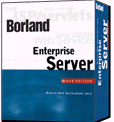 Развертывание
web-приложений при помощи Borland Enterprise Server Web Edition
Развертывание
web-приложений при помощи Borland Enterprise Server Web Edition | СТАТЬЯ |
08.10.02
|
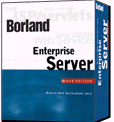 Развертывание
web-приложений при помощи Borland Enterprise Server Web Edition
Развертывание
web-приложений при помощи Borland Enterprise Server Web Edition
© Дэмьен
Бутсма, системный инженер Borland Software Corporation
Переведено БНТП по заказу Interface Ltd.
Этот документ призван помочь разработчикам в развертывании Web-приложений на базе Borland Enterprise Server, Web Edition. Версия Web Edition предназначена для тех разработчиков, которые пишут приложения, основанные на Web-компонентах платформы J2EE .
Web Edition состоит из четырех основных компонентов:
Приложение, которое будет развертываться на базе Web Edition, представляет собой очень простой механизм регистрации, который использует JavaServer Pages для представления содержания страниц, и сервлет для управления обработкой и координацией запросов. После того, как приложение уже написано, необходимо выполнить следующие задачи:
Написание XML-дескрипторов развертывания
Для написания XML-дескрипторов развертывания Borland предоставляет в составе Web Edition инструмент, называемый редактором дескрипторов развертывания (DDE - Deployment Descriptor Editor).
Он представляет собой простой графический интерфейс пользователя (GUI - Graphical User Interface), который предоставляет разработчикам возможность создания XML-дескрипторов без необходимости изучения тегов дескрипторов развертывания. Для запуска DDE запустите файл под названием ddeditorw.exe, который находится в директории \bin установленного экземпляра Web Edition.
После запуска DDE выберите пункт меню File|New, затем выберите закладку J2EE 1.3, а затем Servlet 2.3 Archive. При этом отобразятся необходимые для развертывания XML-файлы.
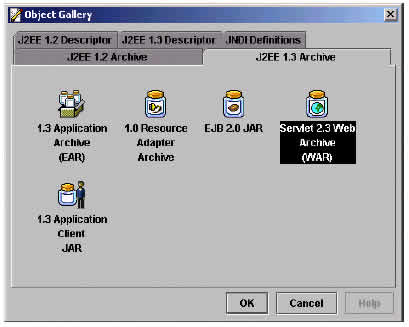
После выбора этого пункта окно DDE разделится на две панели. Левая панель показывает архив и категории архива, а правая - все свойства, доступные для каждой категории.
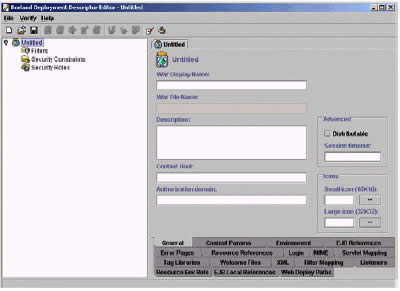
Щелкните мышью на архиве Untitled1 в левой панели. В правой панели отобразится набор его свойств. Первое свойство, которое нужно изменить, - это WAR display name (имя Web-приложения). Измените значение этого свойства на login. Задавать описание необязательно, однако его можно использовать для предоставления информации о назначении Web-приложения. Следующее свойство, значение которого необходимо задать, - это Context Root (Корневой Контекст). Это важное свойство, так как оно формирует начало URL для Web-приложения. Установите для свойства Context Root значение login.
Следующее свойство, значение которого необходимо задать, - это Servlet Mapping (Отображение сервлета) для сервлета в нашем Web-приложении. Использование отображения полезно, поскольку оно предоставляет простой псевдоним для доступа к сервлету. Щелкните правой кнопкой мыши на архиве login в левой панели (имя поменялось, поскольку мы изменили значение соответствующего свойства), и выберите пункт New Servlet. Назовите сервлет именем controller и нажмите OK. Теперь controller servlet можно видеть в левой панели окна DDE. Щелкните по controller servlet на левой панели и установите для свойства Servlet Class значение com.borland.web.ControllerServlet
Задавать значение свойства description (описание) необязательно, однако его можно использовать для предоставления информации о роли и функции сервлета.
Выберите в левой панели архив login, а в правой панели выберите закладку Servlet Mapping. Нажмите кнопку Add (Добавить) и установите для этого свойства сервлета значение controller, а для свойства URL Pattern - значение /controller.
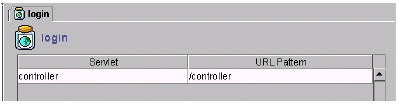
В качестве последнего шага настройки дескрипторов развертывания надо задать
для механизма сервлетов использование IIOP Connector в качестве связующего
звена между Apache Web Server и Tomcat Servlet Engine. Щелкните мышью на закладке
Web Deploy Paths (Пути web-развертывания). Щелкните мышью кнопку Add
и установите для свойства service (служба) значение HTTP, для свойства
engine (механизм) HTTP, а для свойства host (хост) - значение *.
Щелкните мышью кнопку Add и установите второй набор свойств со значением
IIOP для свойств service и engine, и значением * для свойства host.
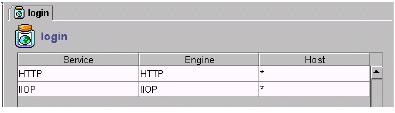
И, наконец, выберите пункт меню File|Save и сохраните файл под именем login. Таким образом, дескрипторы развертывания будут сохранены в WAR-файле. Это стандартный архив J2EE для Web-приложения. Следующий шаг - это компоновка Web-приложения.
Для компоновки Web-приложения необходимо запустить консоль Web Edition. Это можно сделать, запустив на исполнение файл consolew.exe из директории \bin установленного экземпляра Web Edition. После запуска консоли необходимо вызвать Assembly Tool (Средство Компоновки). Чтобы запустить компоновку Web-приложения, выберите пункт меню Tools|Application Assembly Tool. Появится следующее диалоговое окно:
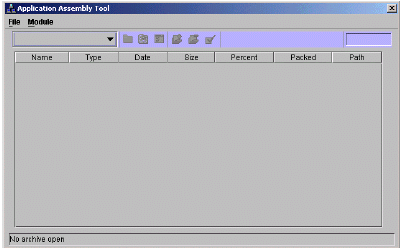
Application Assembly Tool служит для того, чтобы добавлять к Web-приложению сервлеты, JSP и зависящие от них объекты. Выберите пункт меню File|Open и откройте созданный ранее файл login.war.
Первым Web-компонентом, который мы добавим, будет Controller Servlet. Щелкните мышью кнопку Add (добавить), и появится следующее диалоговое окно:
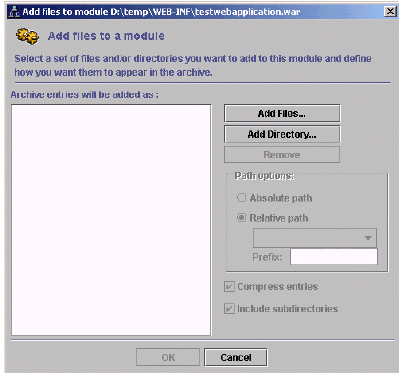
Щелкните мышью кнопку Add Files (Добавить файлы), и найдите класс ControllerServlet. После этого следующим шагом будет задать информацию о пути. Кнопкой Radio выберите относительный путь (Relative Path) и добавьте следующее значение для свойства префикса (prefix property):
WEB-INF/classes/com/borland/web
Щелкните мышью кнопку OK, добавив тем самым файл в архив.
Следующий компонент, который нужно добавить, - это LoginDetails.jsp. Щелкните мышью кнопку Add, и выберите LoginDetails.jsp. Щелкните мышью кнопку OK, добавив тем самым файл LoginDetails.jsp в архив. Повторите ту же самую процедуру для файлов Success.jsp и Failure.jsp.
Чтобы сохранить архив со всем новым добавленным содержимым, воспользуйтесь пунктом меню File|Save. Чтобы закрыть Application Assembly Tool, выберите пункт меню File|Exit. Следующим шагом является развертывание Web-приложения.
Для развертывания Web-приложения на базе Web Edition необходимо запустить Deployment Wizard (Мастер развертывания). Deployment Wizard - это пошаговая процедура для развертывания Web-приложений. Чтобы запустить Deployment Wizard, выберите следующие пункты меню:
Tasks|Deployment|Deploy J2EE modules to a partition
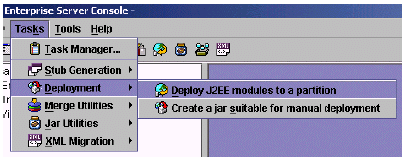
Появится диалоговое окно, выглядящее следующим образом:
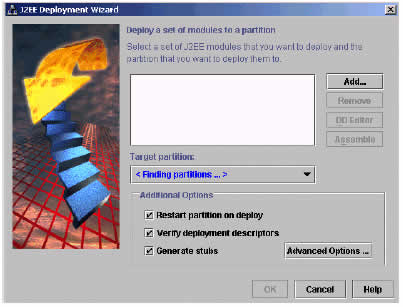
Щелкните мышью кнопку Add, затем найдите и выберите файл login.war. Это означает, что данный архив будет развернут на какой-либо раздел. Следующим шагом необходимо выбрать этот раздел. В свойстве Target partition (Целевой раздел) выберите пункт Partition to deploy to (Раздел для развертывания). Убедитесь, что выставлен флажок Restart partition on deploy (Перезапустить раздел после развертывания). Для развертывания Web-приложения на выбранный раздел щелкните мышью кнопку OK.
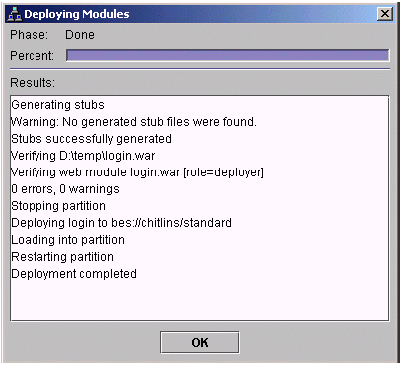
Теперь Web-приложение успешно развернуто! Последнее, что нужно сделать, - это добавить одну строчку в конфигурационный файл httpd.conf сервера Apache. Этот файл можно редактировать с помощью Web Edition Console. Для этого откройте консоль и в закладке services (службы) найдите службу Apache. Щелкните правой кнопкой мыши значок Apache и выберите пункт configure (настройка):
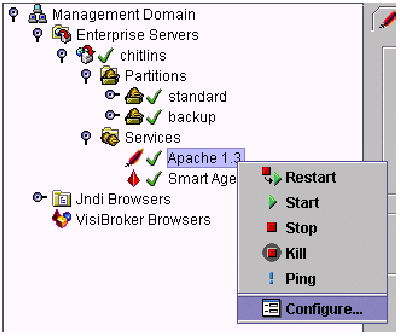
Появится диалоговое окно с рядом снабженных закладками страниц. Выберите httpd.conf и пролистайте этот файл до самого конца, затем добавьте следующую строку:
WebAppDeploy login myConnection /login/
Затем необходимо перезапустить Apache, так что после нажатия кнопки OK консоль Web Edition предложит перезапустить соответствующую службу. Последним шагом будет проверка работы Web-приложения.
Теперь, когда приложение развернуто, последним шагом будет проверка его функционирования путем набора его URL в браузере. Для этого откройте Web-браузер и наберите следующий URL: http://localhost:8080/login/LoginDetails.jsp
Если все прошло успешно, то Вы увидите следующее:
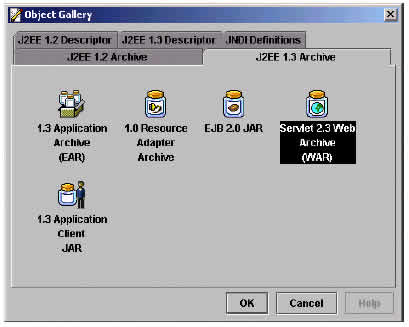
В использованном URL Tomcat управляет как статическим HTML, так и компиляцией Java-кода. В качестве имени пользователя и пароля введите одно и то же слово borland. Это должно обеспечить успешный вход в систему:
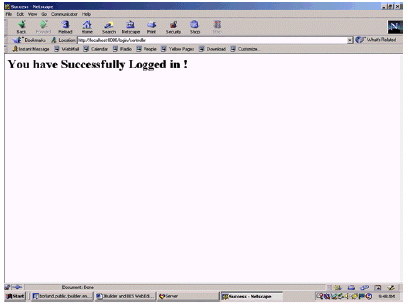
Поскольку сервер Apache также настроен на обработку процедуры входа в Web-приложение, откройте новое окно браузера и наберите следующий URL: http://localhost/login/LoginDetails.jsp
В этом случае содержимое статических Web-страниц обслуживается сервером Apache, а страницы JSP обслуживает и компилирует Tomcat.
Дополнительная информация
Обсудить
на форуме Borland
Отправить
ссылку на страницу по e-mail
| Interface
Ltd. Отправить E-Mail http://www.interface.ru |
|
| Ваши
замечания и предложения отправляйте
автору По техническим вопросам обращайтесь к вебмастеру Документ опубликован: 08.10.02 |